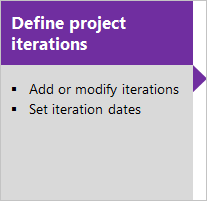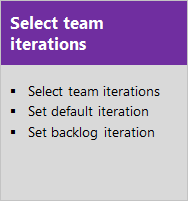Gerir linhas cronológicas de sprint
Serviços de DevOps do Azure | Azure DevOps Server 2022 - Azure DevOps Server 2019
Com o Scrum, as equipes planejam e acompanham o trabalho em intervalos de tempo regulares, conhecidos como cadência de sprint. Você define Caminhos de Iteração, também conhecidos como sprints, para dar suporte à atribuição de itens de trabalho a intervalos de caixa de tempo. Os caminhos de iteração são um recurso compartilhado usado por todas as equipes que os selecionam. Muitas equipas escolhem uma cadência de duas ou três semanas. No entanto, é possível especificar ciclos de sprint mais curtos ou mais longos. Ou, você pode criar um cronograma de lançamento que engloba vários sprints.
Gorjeta
Se tudo o que você precisa é alterar as datas de iteração, você pode fazer isso seguindo as orientações fornecidas neste artigo. No entanto, se você precisar definir os caminhos de iteração e a estrutura de árvore, ou atribuir sprints de equipe, siga as orientações fornecidas em Definir caminhos de iteração (sprints) e configurar iterações de equipe.
Pré-requisitos
- Para alterar datas de sprint, você deve ser membro do grupo de segurança Administradores de Projeto ou ter a permissão Editar este nó para o nó filho de iteração que deseja alterar. Por padrão, o usuário que criou o projeto tem essas permissões definidas. Para obter mais informações, consulte Alterar permissões no nível do projeto ou Definir permissões e acesso para controle de trabalho.
Comece a agendar sprints
Para começar rapidamente, você pode usar os sprints padrão. Os sprints padrão também são chamados de iterações e foram adicionados quando o projeto foi criado. Observe que você deve ser membro do grupo Administradores de Projeto para adicionar sprints e agendar datas de sprint. Se você criou o projeto, você é um membro.
No seu navegador da Web, abra a lista de pendências de sprint da sua equipe. (1) Verifique se você selecionou o projeto certo, (2) escolha Boards>Sprints, (3) selecione a equipe correta no menu seletor de equipe e, por último (4), escolha Backlog.
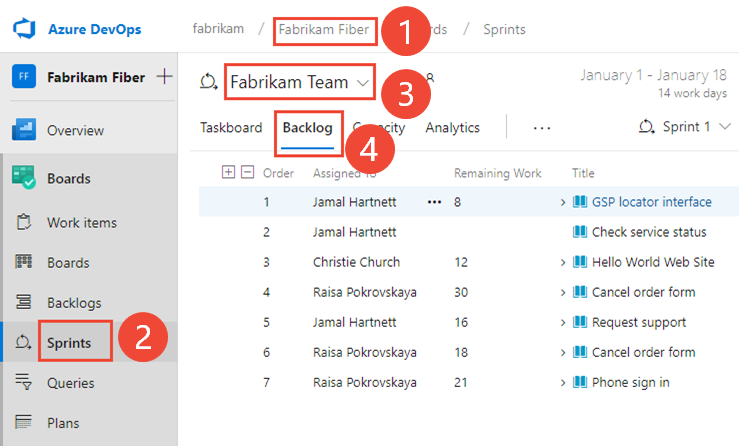
Para escolher outra equipa, abra o seletor e selecione uma equipa diferente ou escolha a
 opção Procurar todos os sprints . Ou, você pode inserir uma palavra-chave na caixa de pesquisa para filtrar a lista de listas de pendências da equipe para o projeto.
opção Procurar todos os sprints . Ou, você pode inserir uma palavra-chave na caixa de pesquisa para filtrar a lista de listas de pendências da equipe para o projeto.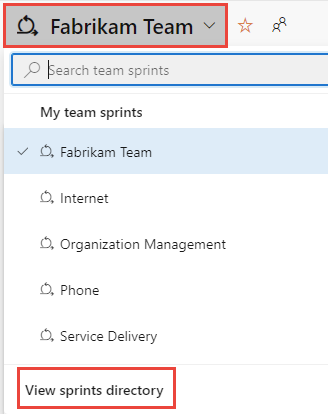
Escolha Definir datas de sprint.

Escolha o ícone de calendário para selecionar a data de início e, em seguida, a data de término do sprint.
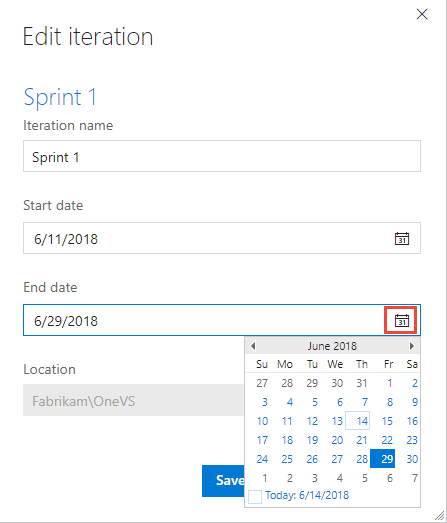
Escolha Salvar e fechar. Você verá a data listada.

No seu navegador da Web, abra a lista de pendências de sprint da sua equipe. (1) Verifique se você selecionou o projeto certo, (2) escolha Boards>Sprints, (3) selecione a equipe correta no menu seletor de equipe e, por último (4), escolha Backlog.
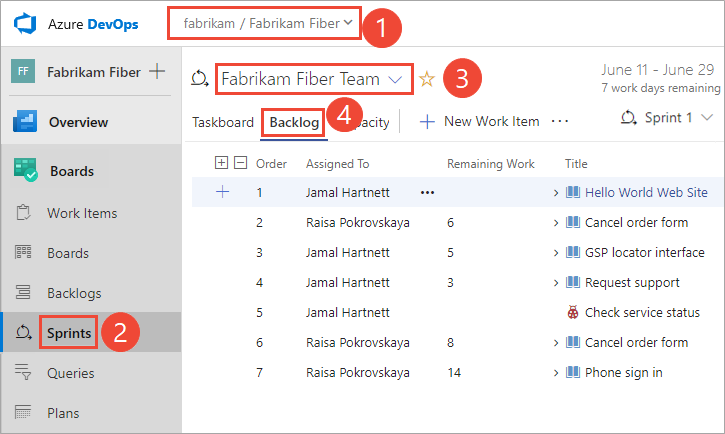
Para escolher outra equipa, abra o seletor e selecione uma equipa diferente ou escolha a
 opção Procurar todos os sprints . Ou, você pode inserir uma palavra-chave na caixa de pesquisa para filtrar a lista de listas de pendências da equipe para o projeto.
opção Procurar todos os sprints . Ou, você pode inserir uma palavra-chave na caixa de pesquisa para filtrar a lista de listas de pendências da equipe para o projeto.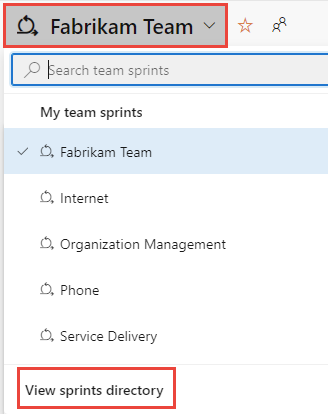
Escolha Definir datas de sprint.

Escolha o ícone de calendário para selecionar a data de início e, em seguida, a data de término do sprint.
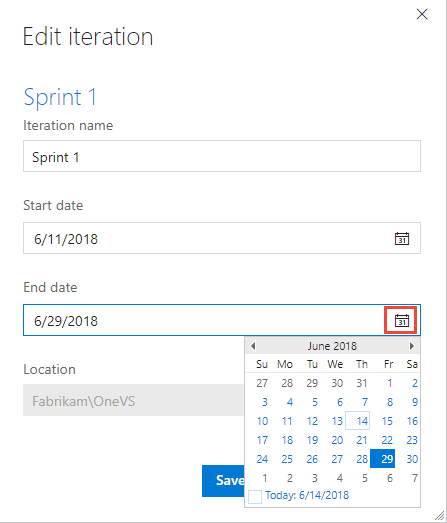
Escolha Salvar e fechar. Você verá a data listada.

Está feito! Agora você pode começar a planejar seu primeiro sprint.
Se você tiver várias equipes, cadências de lançamento e sprint mais complexas para agendar, ou quiser criar iterações filhas, leia mais. Você define esses itens por meio do contexto de configurações para o projeto. Consulte Definir caminhos de iteração (sprint) e configurar iterações de equipe.
Nota
Nota terminológica: Seu conjunto de ferramentas Agile usa o campo Caminho de iteração para acompanhar sprints e releases. Ao definir sprints, você define a lista de opções de valores disponíveis para o campo Caminho de iteração . Você usa iterações para agrupar o trabalho em sprints, marcos ou lançamentos nos quais eles serão trabalhados ou enviados.
Programe novos sprints para diferentes equipes e libere cadências
Nota
Sua lista de pendências e quadro de tarefas de sprint são projetados para suportar seus processos Scrum. Além disso, você tem acesso a listas de pendências de produtos e portfólios e quadros Kanban. Para obter uma visão geral dos recursos suportados em cada lista de pendências e placa, consulte Listas de pendências, quadros e planos.
Seu projeto vem com vários sprints pré-definidos. No entanto, eles não estão associados a nenhuma data. Para planejamento de Scrum e sprint, atribua datas de início e término para os sprints da sua equipe.
A definição de outros sprints é um processo de duas etapas. Primeiro, você define os sprints para seu projeto e, em seguida, seleciona os sprints para cada equipe usar—Define caminhos de iteração (sprint) e configura iterações de equipe. Desta forma, o sistema suporta equipas que trabalham em diferentes cadências de sprint.
Cada sprint selecionado para sua equipe fornece acesso a uma lista de pendências de sprint, quadro de tarefas e outras ferramentas de planejamento de sprint para planejamento e acompanhamento do trabalho.
Por exemplo, ao selecionar Sprints de 1 a 6, a equipe de fibra da Fabrikam obtém acesso a seis listas de pendências de sprint. Eles também têm acesso a ferramentas de planejamento de capacidade e um quadro de tarefas para cada sprint.
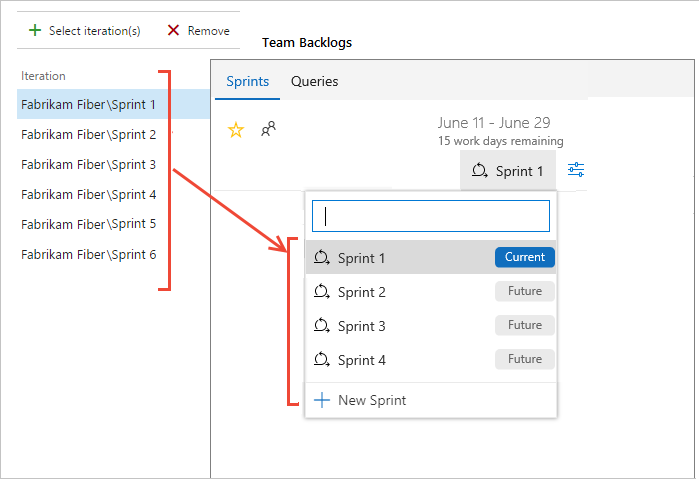
Próximo passo
Atribuir trabalho a um sprint ou Definir caminhos de iteração (sprint) e configurar iterações de equipe
Artigos relacionados
Se você trabalha com várias equipes e cada equipe quer sua própria visualização de lista de pendências, você pode criar mais equipes. Cada equipe tem acesso ao seu próprio conjunto de ferramentas ágeis. Cada ferramenta Agile filtra itens de trabalho. Esses itens incluem apenas os valores atribuídos sob o caminho de área padrão e o caminho de iteração da equipe.
Comentários
Brevemente: Ao longo de 2024, vamos descontinuar progressivamente o GitHub Issues como mecanismo de feedback para conteúdos e substituí-lo por um novo sistema de feedback. Para obter mais informações, veja: https://aka.ms/ContentUserFeedback.
Submeter e ver comentários